¿Cómo descargar apps en el Apple Watch? - Desde el reloj y desde el iPhone

El Apple Watch ha revolucionado la forma en que interactuamos con la tecnología, ofreciendo una amplia gama de aplicaciones que facilitan diversas tareas, desde la monitorización del estado físico hasta la gestión de correos electrónicos. Pero ¿cómo se pueden descargar aplicaciones en este ingenioso dispositivo?
En este artículo, explicaremos cómo hacerlo tanto desde el reloj como desde un iPhone emparejado.
¿Cómo descargar apps en el Apple Watch desde la pantalla del reloj?
Existen dos formas sencillas de lograr descargar aplicaciones en tu Apple Watch. La primera es utilizando la opción de Digital Crown y tu App Store, la segunda es con la opción Buscar mientras usas el dictado o escribes a mano, luego solo tendrás que pulsar 'Obtener' para acceder a tus aplicaciones preferidas. A continuación, te detallaremos paso a paso cada forma de descargar tus apps.
Digital Crown + App Store
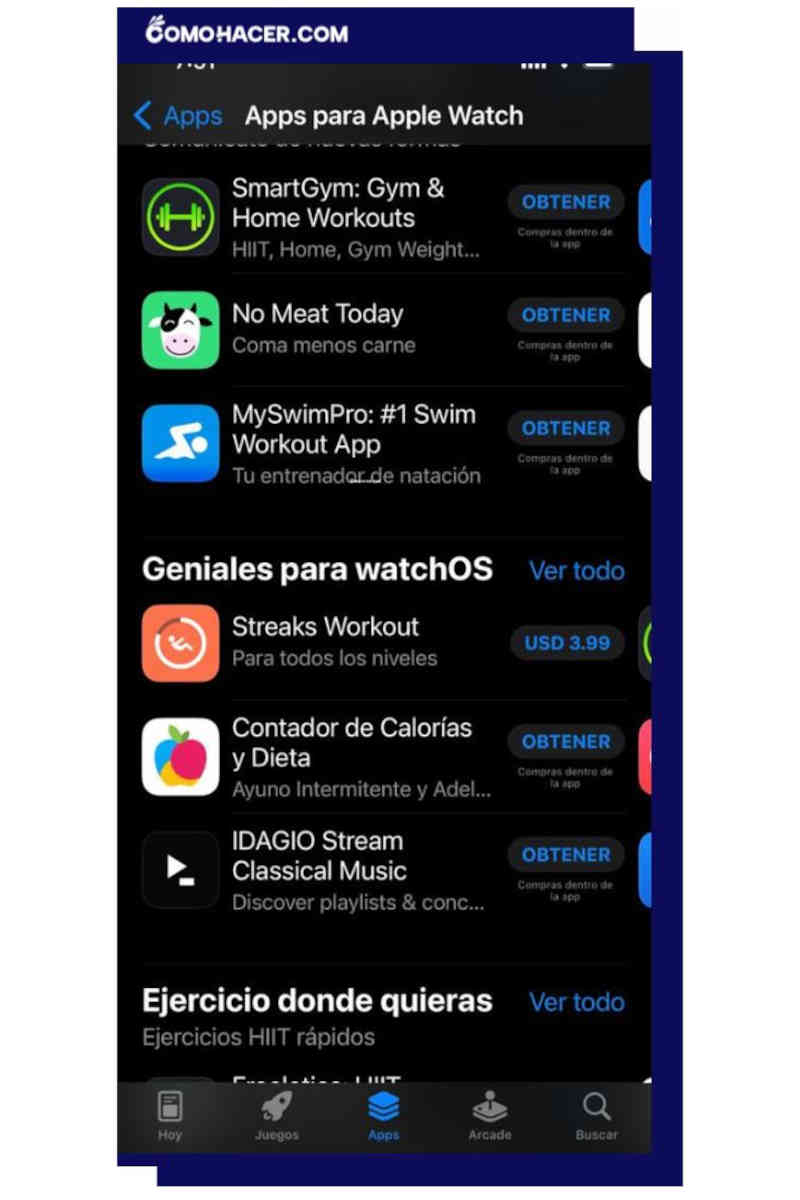
- El primer paso para descargar aplicaciones directamente en tu Apple Watch es acceder a la App Store del dispositivo. Para ello, pulsa la corona digital (Digital Crown), que es el dial giratorio en el lateral del Apple Watch.
- Una vez que hayas ingresado a la App Store, tendrás a tu disposición una amplia galería de aplicaciones diseñadas para sacar el máximo provecho a tu reloj.
Buscar + a mano o dictado
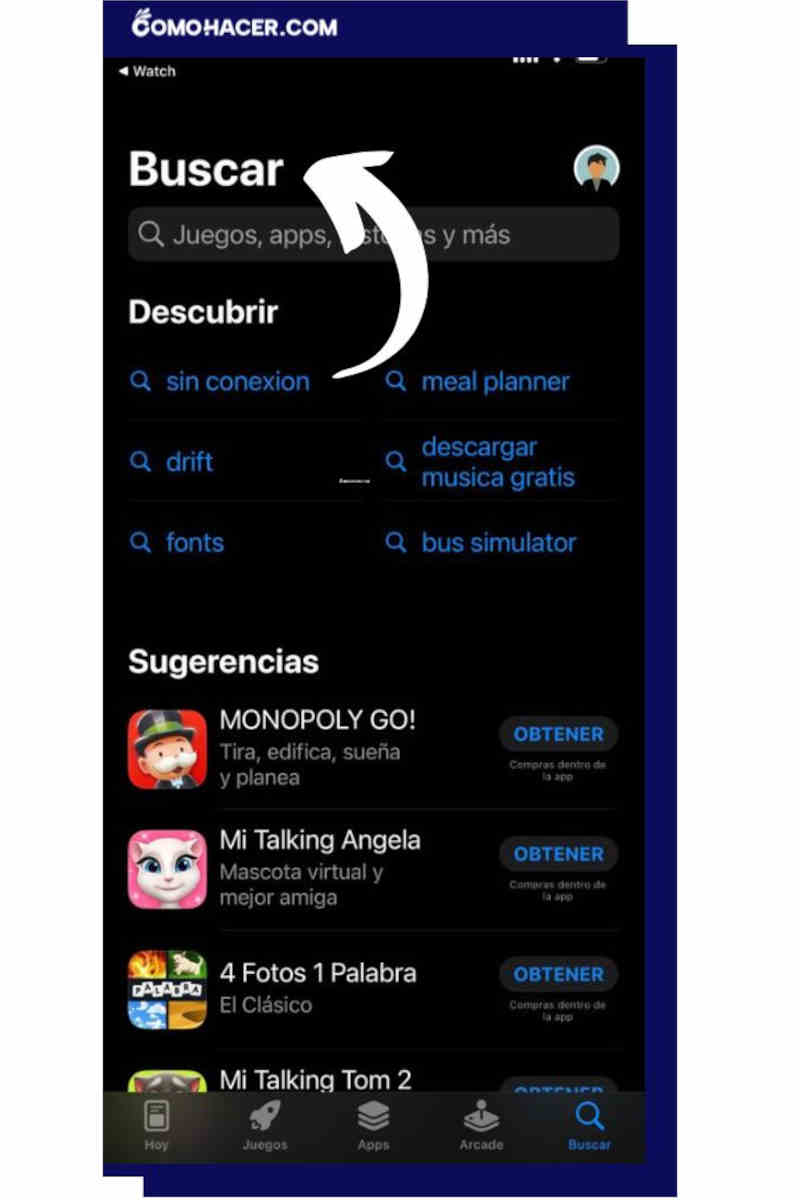
Una vez en la App Store, puedes buscar aplicaciones de dos maneras: escribiendo a mano o mediante dictado de voz.
- Si optas por escribir, utiliza la opción de 'Dibujar' para ingresar las letras del nombre de la app que estás buscando.
- Si prefieres el dictado de voz, simplemente presiona el icono del micrófono y pronuncia claramente el nombre de la aplicación que deseas. Es posible que encuentres nuevas versiones de tus aplicaciones favoritas, optimizadas para la pantalla más pequeña de la industria proveedora de Apple Watch.
App + obtener
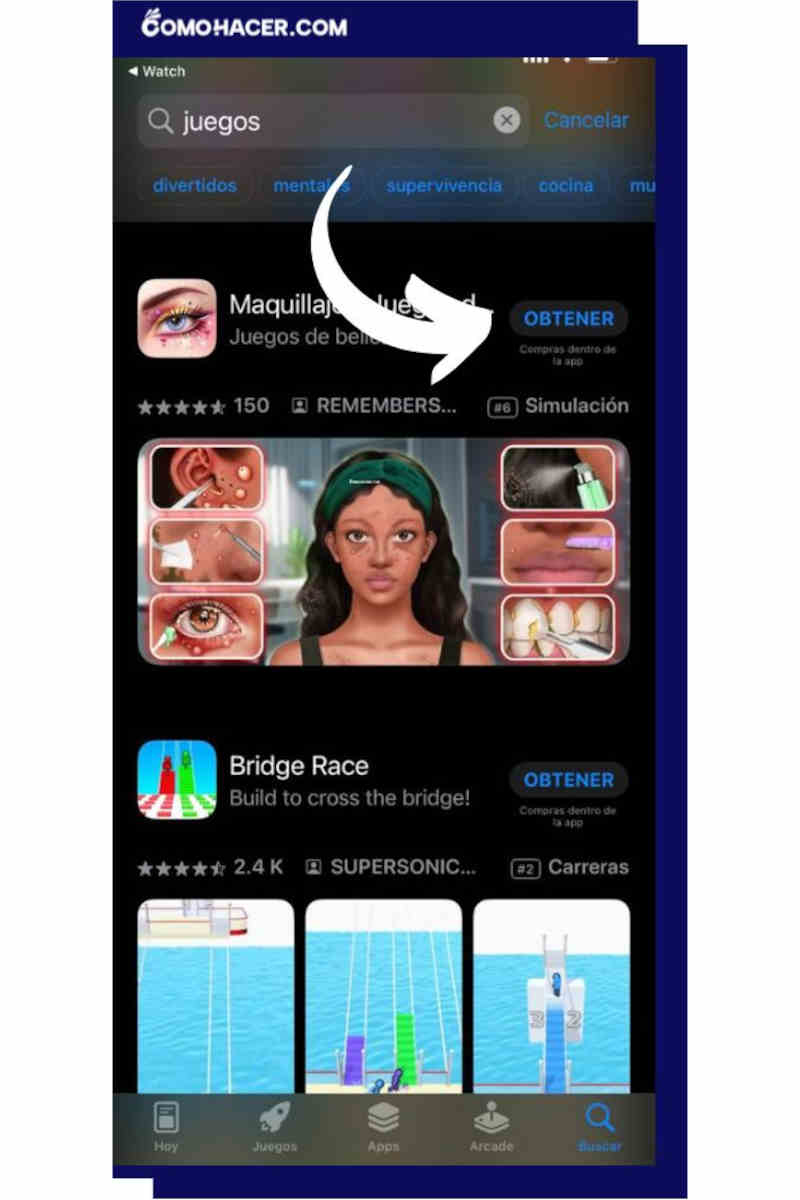
- Después de encontrar la aplicación que buscas, pulsa en 'Obtener' para iniciar la descarga.
- Puede que te pida tu contraseña o que confirmes tu identidad mediante el uso del Apple Pay o Face ID del iPhone emparejado.
- Una vez confirmada la identidad, el proceso de descarga comenzará automáticamente.
- Una vez que la aplicación esté descargada, aparecerá automáticamente en la pantalla de inicio de tu Apple Watch, listo para ser utilizado.
¿Cómo descargar apps en el Apple Watch desde el iPhone emparejado con el reloj?
Tener un Apple Watch sin duda te ofrece un sinfín de funciones útiles para el día a día, a continuación, te enseñaremos a emparejar correctamente tu reloj con tu móvil.
App Watch + mi reloj
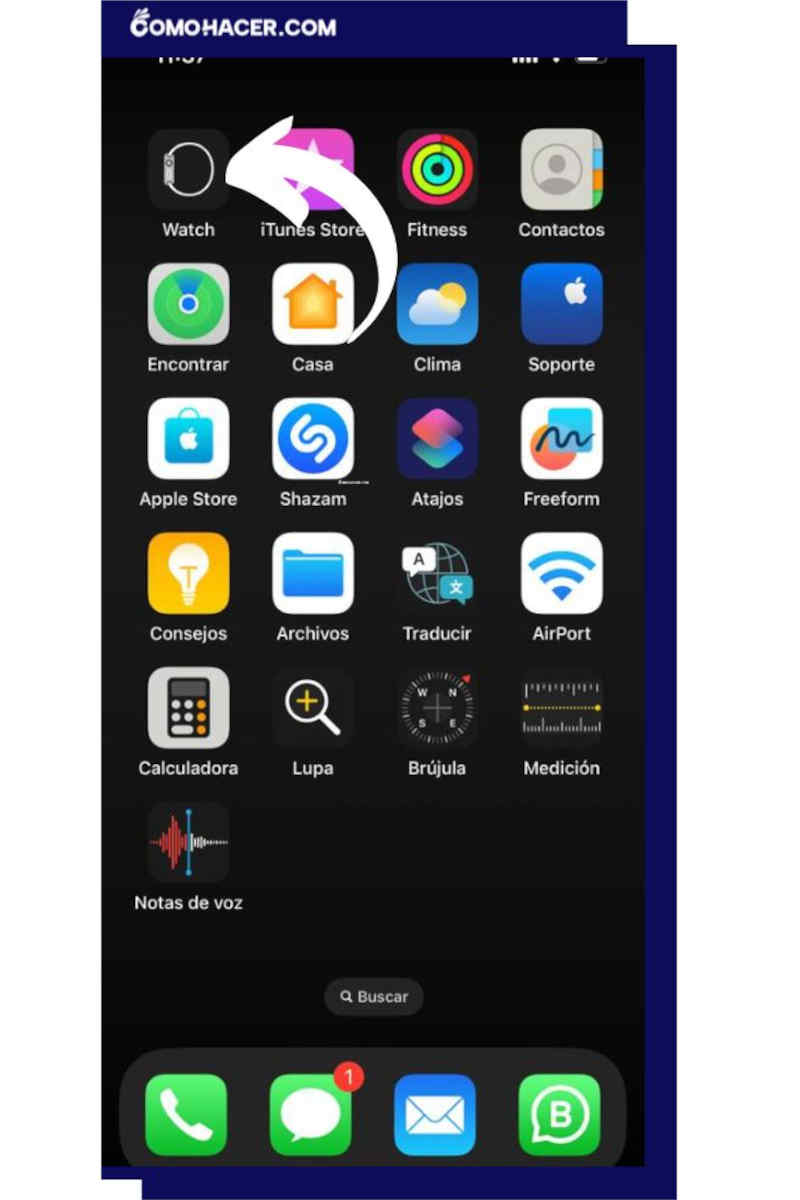
Para descargar aplicaciones en tu Apple Watch a través de tu iPhone,
- primero abre la aplicación 'Watch' en tu teléfono.
- A continuación, dirígete a la pestaña 'Mi reloj', donde no solo podrás ver las aplicaciones ya instaladas, sino también configurar y personalizar su visualización y funcionamiento en tu reloj, permitiendo una personalización más profunda de tu experiencia.
Apps disponibles + añadir
En la sección 'Apps disponibles', verás una lista de las aplicaciones que ya tienes en tu iPhone y que son compatibles con el Apple Watch.
Para añadir una nueva app, simplemente pulsa 'Instalar' junto a la aplicación que quieras añadir a tu reloj. La descarga e instalación se realizan automáticamente, facilitando una integración perfecta entre tu reloj y tu teléfono, ampliando aún más las posibilidades de uso y disfrute de tu dispositivo.
En resumen, tanto el Apple Watch como el iPhone ofrecen métodos sencillos y rápidos para descargar aplicaciones. El método que elijas dependerá de tus preferencias personales y de la situación en la que te encuentres. Ahora que ya sabes cómo hacerlo, ¡Estás listo para aprovechar al máximo todas las funcionalidades que ofrece tu Apple Watch!
Deja una respuesta